VSCode通过设置和配置文件灵活调整自动缩进,确保代码格式统一。首先确认Editor: Auto Indent设为Full或Advanced,控制回车、粘贴时的缩进行为;其次按语言设置Tab Size和Insert Spaces,如Python设为4空格;然后在项目根目录使用.editorconfig文件定义不同文件类型的缩进规则,如.py用4空格、.js用2空格,并推荐安装EditorConfig插件自动应用;最后结合Prettier或Black等工具,设为默认格式化程序并启用Format On Save,实现保存时自动修正缩进。综合运用编辑器设置、.editorconfig和格式化工具,可精准控制缩进风格。
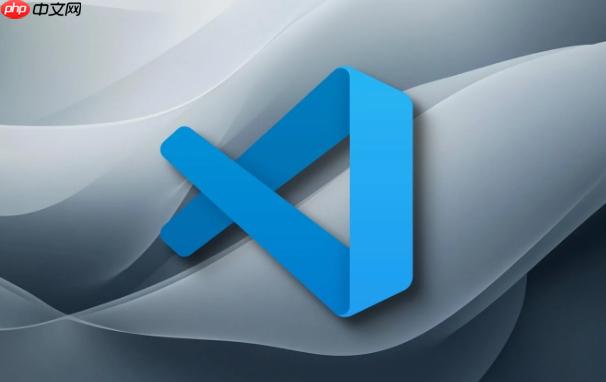
VSCode 的自动缩进规则可以通过编辑器设置和配置文件灵活调整,确保代码格式统一。关键在于理解语言特定设置与全局设置的优先级关系。
VSCode 默认开启基本的自动缩进,但你可以手动确认:
该选项控制你在输入回车、粘贴或格式化时,编辑器是否自动调整缩进。
不同语言可能需要不同的缩进风格(如 Python 用 4 空格,JavaScript 常用 2 空格):
例如:Python 项目中将 Tab Size 设为 4,并勾选 Insert Spaces,可强制使用空格缩进。
在项目根目录创建 .editorconfig 文件,定义统一的缩进行为:
[*.py]
indent_style = space
indent_size = 4
[*.js]
indent_style = space
indent_size = 2
[*.{json, yaml}]
indent_style = space
indent_size = 2
VSCode 支持 EditorConfig 插件(推荐安装 EditorConfig for VS Code),能自动读取并应用这些规则。
自动缩进可与 Prettier、Black 等工具配合使用:
这样即使手动输入不规范,也能即时纠正。
基本上就这些。合理组合内置设置、.editorconfig 和格式化工具,就能实现精准可控的自动缩进。
以上就是如何为VSCode设置自动缩进规则?的详细内容,更多请关注php中文网其它相关文章!

每个人都需要一台速度更快、更稳定的 PC。随着时间的推移,垃圾文件、旧注册表数据和不必要的后台进程会占用资源并降低性能。幸运的是,许多工具可以让 Windows 保持平稳运行。

Copyright 2014-2025 https://www.php.cn/ All Rights Reserved | php.cn | 湘ICP备2023035733号